Excel图表模板-柱形目标图
- 格式:xls
- 大小:31.00 KB
- 文档页数:1

Excel数据可视化利用Excel创建堆叠柱状图与百分比堆叠柱状图Excel数据可视化Excel是一款功能强大的电子表格软件,除了常规的数据处理和计算功能外,它还提供了丰富的数据可视化工具,帮助用户将数据以图表的形式进行展示和分析。
本文将介绍如何利用Excel创建堆叠柱状图与百分比堆叠柱状图,以帮助读者更好地呈现数据。
一、堆叠柱状图的创建堆叠柱状图适用于对比不同分类变量在整体中的占比情况。
以下是创建堆叠柱状图的步骤:1. 打开Excel,并在工作表中输入需要用于图表展示的数据。
假设我们有一个销售数据表格,包含产品种类和各产品在不同时间段的销售量。
2. 选中需要展示的数据区域,包括产品种类和对应的销售量数据。
3. 在Excel菜单栏中选择“插入”选项卡,在图表区域中选择柱状图。
4. 在弹出的柱状图选项中,选择堆叠柱状图。
5. Excel会自动生成堆叠柱状图,并将其插入到选定的工作表中。
6. 在图表上方的工具栏中,可以对图表进行进一步的修改,如调整颜色、添加标题等。
二、百分比堆叠柱状图的创建百分比堆叠柱状图用于比较不同分类变量在整体中所占的百分比,以更直观地显示数据的比例关系。
以下是创建百分比堆叠柱状图的步骤:1. 在Excel的工作表中,输入用于图表展示的数据。
与堆叠柱状图不同的是,百分比堆叠柱状图需要将数据转换成百分比形式。
2. 选中需要展示的数据区域,包括产品种类和对应的销售量数据。
3. 在Excel菜单栏中选择“插入”选项卡,在图表区域中选择柱状图。
4. 在弹出的柱状图选项中,选择百分比堆叠柱状图。
5. Excel会根据输入的数据生成百分比堆叠柱状图。
6. 可以对图表进行进一步的修改和美化,以使图表更加清晰、易于理解。
三、使用堆叠柱状图和百分比堆叠柱状图的注意事项在使用堆叠柱状图和百分比堆叠柱状图时,需要注意以下几点:1. 数据的准确性:确保输入的数据准确无误,以确保图表的准确性和可靠性。
2. 图表的标题和标签:为图表添加恰当的标题和标签,以便读者明确了解图表内容和数据含义。

excel中插入柱状图的方法步骤有时候我们为了更好地吧数据表现出来,我们会在excel中插入柱状图,这样能让我们更清晰地看出数据。
下面小编就就怎么excel中插入柱状图。
希望对你有帮助!excel中插入柱状图的步骤第一步,复制数据到excel,然后对源数据进行处理,由于excel 是以直径为横坐标的,所以还需要对横坐标值进行小数位的省略,否则就会导致柱形图横坐标异常丑陋。
小数位的省略请使用round(单元格,小数位)来做。
然后,选择插入选项卡,点击柱形图选项,下拉菜单中选择第一个柱状图,如图所示。
excel中插入柱状图的步骤图2在空白图区域单击右键,选择“选择数据”如图所示excel中插入柱状图的步骤图3在弹出的页面中,选择下图所示的添加按钮。
在弹出的新对话框中,输入百分比系列,然后选择系列值。
excel中插入柱状图的步骤图4excel中插入柱状图的步骤图5excel中插入柱状图的步骤图6选择完毕后,点击确定按钮。
excel中插入柱状图的步骤图7在下图的对话框中,继续选择编辑按钮,在弹出的轴标签对话框中选择轴标签区域。
同样点击确定按钮excel中插入柱状图的步骤图8excel中插入柱状图的步骤图9excel中插入柱状图的步骤图10excel中插入柱状图的步骤图11选择好轴标签后,点击确定按钮,完成数据源的选择。
excel中插入柱状图的步骤图12我们大致就做好了这个柱形图,但是如果我是老板或者看报告者,我肯定给这个报告60分,它只是满足了我的使用,并没有满足我的视觉。
请接着看第二步骤。
excel中插入柱状图的步骤图13。

按ALT+F1或F11变成柱状图。
只要记住快捷键Excel超级表格快捷键是什么、Excel柱状图快捷键是什么,我们就能快速生成柱状图。
下面来看看Excel柱状图快速生成图文教程。
Excel快速生成图表只要两步我们以下面的这张表格为例子。
以下面的这张表格为例子1、首先我们全选表格,然后按CTLR+T快速美化表格,这样一来为我们做图表做了铺垫。
快速美化表格2、然后我们再次全选表格,按ALT+F1生成柱状图。
生成柱状图3、一张柱状图就生成啦,然后你可以点击上方的设计来调整图表的样式。
4、但是老板要你将每一个部门都单独搞一个图表出来,怎么办呢!不用担心,直接选择表格点击【表设计】-【插入切片器】,勾选部门一览,直接搞定,这样每一个部门就能单独查看啦。
插入切片器Excel如何利用Ctrl+T将普通表转为超级表格Excel中Ctrl+T是插入表格的快捷键,插入的不是一般的表格,而是超级表格。
同时,Ctrl+T也是一个表格转换快捷键,可以把已有普通表格转换成超级表格。
超级表格具有很多内置的功能,能够满足工作中绝大部分的需求。
超级表格是什么?Excel表中有一种表叫“超级表”,它功能超级强大,简单高效,不仅可以轻松的管理和分析数据,还可以方便的对数据进行排序、筛选和设置格式等。
比如:它自带筛选器,可快速汇总统计,自动识别数据区域范围,公式显示的是直观的列标题引用,比如“单价*金额”,还可以自动填充公式和格式等等。
Excel利用Ctrl+T将普通表转为超级表格步骤1、首先是打开表格,这个时候我们看到的是我们很普通的表格;2、需要选中表格数据区域中的任意一个单元格,注意这里是数据区域内;3、直接按ctrl+T这个快捷键,就可以直接弹出创建表的对话框,这里我们需要选中表中含有标题,并单击确定按钮;4、确定后就可以看到我们梦寐以求的表格了,你会发现它各行填充颜色;5、首行呢也自动添加了筛选按钮,可直接进行筛选操作;6、接着我们向下滚动鼠标,会发现它的首行也进行了冻结。
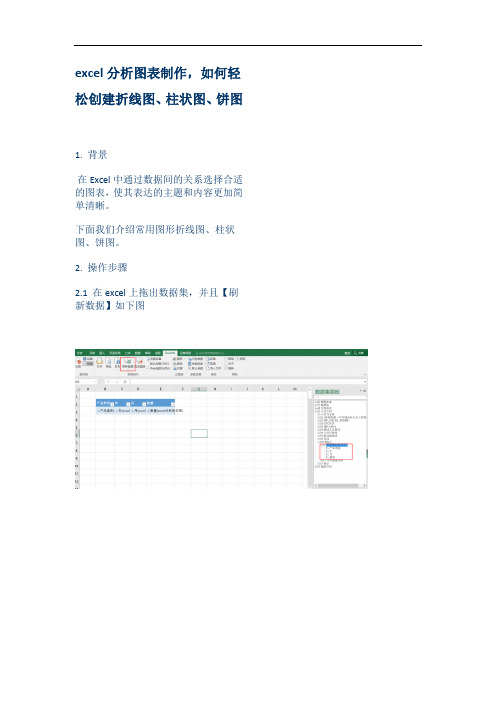
excel分析图表制作,如何轻松创建折线图、柱状图、饼图
1. 背景
在Excel中通过数据间的关系选择合适的图表,使其表达的主题和内容更加简单清晰。
下面我们介绍常用图形折线图、柱状图、饼图。
2. 操作步骤
2.1 在excel上拖出数据集,并且【刷新数据】如下图
2.2 刷新数据后,全选数据,在【插入】选项卡上选择【数据透视表】,如下图
点击【确定】,操作数据透视表,可以拖动字段在【行】、【列】里面,如下图,
选择【插入】选项卡
选择【推荐的图表】
2.3 先插入柱形图,效果如下:
折线图:
饼图:
3. 总结
本文通过Smartbi数据服务能力+Excel 本身的图表实现的,你在Smartbi平台还可以通过其他方式实现不同的业务需求、图表展现形式。

Excel如何制作左右柱形图
excel中,柱状图是经常需要制作的图,而有时我们会碰到两列数据的值相差很大,如果做只有一个Y轴的柱形图,效果比较差,我们可以用左右柱形图。
下面就跟店铺一起看看吧。
Excel制作左右柱形图的步骤
第一步,复制B、C列,产生D、E列,选择A1:E5区域,插入——柱形图。
第二步,选择两个销售量C和E系列,右键,选择“设置数据系列格式”,系列绘制在“次坐标轴”。
第三步,前一个销售量C的柱子和后一个销售额D的柱子变成无色无边框。
第四步,删除图例中的空白销售额和销售量。
设置坐标轴刻度等等细节。

Excel如何制作簇状柱状图推荐文章如何在excel表格中制作帕累托图表热度:excel表格中如何制作倒计时效果热度:如何在Excle表格中制作一个按钮?热度:如何制作加粗的边框表格?热度:Excel表格中如何制作平面直角坐标系热度:excel中,经常会使用到簇状柱形图来分析数据,但是该如何制作到表格中呢?下面就跟店铺一起来看看吧。
Excel制作簇状柱状图的步骤1、插入使用的原始数据表格,下图是我的数据。
个人根据需要,自行插入所需表格。
2、选中A1:B9,单击菜单栏--插入--图表--簇状柱形图,完成后出现下图柱形图。
3、然后鼠标单击水平轴,选中水平轴,右键鼠标右键,选择“设置坐标轴格式”。
4、在出现的设置坐标轴格式窗口中进行如下设置。
“坐标轴选项”—“主要刻度线类型”-选择“无”; “对齐方式”—“文字方向”—选择“竖排”;“线条颜色”-“实线”-选择“红色”;“线型”--“宽度”--“2磅”。
5、在点击柱形,就会选中所有矩形,右击,选择“设置数据格式”选项。
6、在弹出的数据格式系列窗口中,选择“填充”--“纯色填充”--选择绿色。
7、选中C2单元格,选择“公式”--“插入函数”--“if”单击确定。
8、在弹出的函数参数对话框中,进行下列操作:logical-text选项中,填入B2=MAX(),把光标移至括号内部,然后单击右侧的添加数据按钮。
选择B2-B9单元格,单击回车确定。
9、函数参数的另外两个参数值分别填入B2和无,单击确定,下拉填充到C9单元格。
公式的意思是将B列的最大值标识出来,其余用“无”标识。
10、右击图表空白区域,在弹出的菜单中单击“选择数据”。
11、在弹出的对话框中单击“添加”按钮,弹出:编辑数据系列“对话框,选择系列值右侧的添加数据按钮,选择区域:C2:C9,确定。
完成后如下图12、此时手机那一项会出现一个咖啡色的柱形,选中右击,设置数据系列格式。
在系列选项中选择,将系列绘制在次坐标轴,确定。
Excel中的图表柱状图使用技巧Excel是一款功能强大的电子表格软件,广泛应用于数据分析、统计和可视化等领域。
其中,图表是Excel中最常用的功能之一,而柱状图则是图表中最常见和实用的类型之一。
本文将介绍一些Excel中柱状图的使用技巧,帮助读者更好地利用Excel进行数据分析和可视化。
首先,我们需要了解如何创建柱状图。
在Excel中,创建柱状图非常简单。
只需选中需要制作柱状图的数据,然后点击“插入”选项卡中的“柱状图”按钮即可。
Excel会自动根据选定的数据创建一个默认的柱状图。
在创建柱状图后,我们可以对其进行进一步的设置和调整。
一种常见的柱状图使用技巧是调整柱形的宽度。
默认情况下,Excel创建的柱状图中,柱形的宽度可能会比较宽,导致图表显得拥挤。
为了改善这种情况,我们可以通过右键点击柱状图中的柱形,选择“格式数据系列”选项,然后在“系列选项”中调整柱形的宽度。
根据实际需求,我们可以将柱形的宽度调整为适当的大小,使图表更加清晰和易读。
另一个重要的柱状图使用技巧是添加数据标签。
数据标签可以在柱形上显示具体的数值,方便读者直观地了解数据。
要添加数据标签,只需右键点击柱状图中的柱形,选择“添加数据标签”选项即可。
Excel会自动在每个柱形上显示相应的数值。
如果需要对数据标签进行进一步的设置,可以再次右键点击柱状图中的柱形,选择“格式数据标签”选项,然后根据实际需求进行调整。
除了基本的柱状图设置外,Excel还提供了一些高级的柱状图使用技巧,例如堆叠柱状图和群组柱状图。
堆叠柱状图可以将多个数据系列堆叠在一起,以显示不同数据系列之间的比较和组成关系。
要创建堆叠柱状图,只需选中需要制作柱状图的数据,然后点击“插入”选项卡中的“柱状图”按钮,选择堆叠柱状图类型即可。
群组柱状图则可以将多个数据系列分组显示,以便更好地比较不同组之间的数据。
创建群组柱状图的方法与创建堆叠柱状图类似,只需选择群组柱状图类型即可。
制作Excel柱状的方法Excel是一款功能强大的电子表格软件,广泛应用于数据分析、报表制作、图表展示等领域。
其中,柱状图是一种常见的数据可视化方式,可以直观地展示不同数据之间的比较关系。
本文将介绍几种制作Excel柱状图的方法,帮助读者快速高效地完成数据可视化任务。
一、使用Excel自带的图表功能制作柱状图1. 打开Excel软件,创建一个新的工作簿。
2. 在工作簿中输入需要制作柱状图的数据,例如年份和销售额。
3. 选中数据区域,点击Excel工具栏中的"插入"选项卡。
4. 在插入选项卡中,找到并点击"柱状图"图标,弹出柱状图样式选择窗口。
5. 在样式选择窗口中,选择合适的柱状图样式,并点击确定按钮。
6. Excel将自动根据选中的数据,在工作表中插入柱状图,并根据数据绘制柱状图。
二、使用Excel的条件格式功能制作柱状图1. 打开Excel软件,创建一个新的工作簿。
2. 在工作簿中输入需要制作柱状图的数据,例如年份和销售额。
3. 选中销售额数据区域,点击Excel工具栏中的"开始"选项卡。
4. 在开始选项卡中,找到并点击"条件格式"图标,弹出条件格式设置窗口。
5. 在条件格式设置窗口中,选择"数据条"选项,并设置适当的颜色和样式。
6. 点击确定按钮,Excel将根据条件格式设置,对销售额数据进行柱状图化展示。
三、使用Excel的插入形状功能制作柱状图1. 打开Excel软件,创建一个新的工作簿。
2. 在工作簿中输入需要展示的数据,例如年份和销售额。
3. 选中需要作为柱状图的数据,点击Excel工具栏中的"插入"选项卡。
4. 在插入选项卡中,找到并点击"形状"图标,弹出形状选择窗口。
5. 在形状选择窗口中,选择柱状状图样式,并将其插入到工作表中。
6. 根据实际数据,在插入的形状中编辑并展示相应的数据。